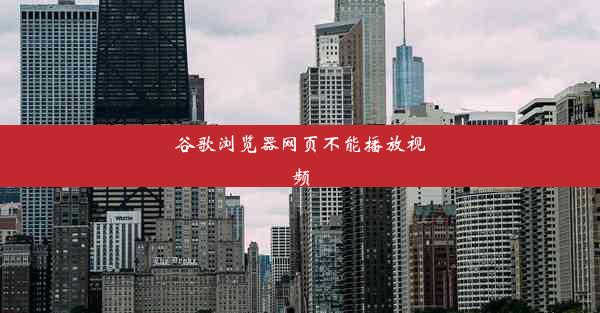谷歌浏览器网页怎么加入收藏夹_谷歌浏览器怎么添加收藏网页
 谷歌浏览器电脑版
谷歌浏览器电脑版
硬件:Windows系统 版本:11.1.1.22 大小:9.75MB 语言:简体中文 评分: 发布:2020-02-05 更新:2024-11-08 厂商:谷歌信息技术(中国)有限公司
 谷歌浏览器安卓版
谷歌浏览器安卓版
硬件:安卓系统 版本:122.0.3.464 大小:187.94MB 厂商:Google Inc. 发布:2022-03-29 更新:2024-10-30
 谷歌浏览器苹果版
谷歌浏览器苹果版
硬件:苹果系统 版本:130.0.6723.37 大小:207.1 MB 厂商:Google LLC 发布:2020-04-03 更新:2024-06-12
跳转至官网

在浏览网页时,我们经常会遇到一些非常有用的信息或者有趣的网站,想要随时查看或者分享。这时候,将网页添加到谷歌浏览器的收藏夹就变得尤为重要。下面,我们就来详细讲解一下如何在谷歌浏览器中添加收藏网页。
一:打开谷歌浏览器
确保你已经安装了谷歌浏览器,并且已经打开它。如果你还没有安装,可以访问谷歌浏览器的官方网站下载并安装。
二:找到收藏夹按钮
在谷歌浏览器的界面中,通常会有一个星号形状的按钮,这个按钮就是收藏夹按钮。它位于地址栏的右侧,点击它可以看到收藏夹中的所有网页。
三:添加新收藏
点击收藏夹按钮后,你会看到一个下拉菜单。在这个菜单中,选择添加到收藏夹或者添加书签选项。不同的版本可能会有所不同,但基本功能是相同的。
四:命名收藏夹
选择添加收藏后,会弹出一个对话框,让你为这个收藏命名。你可以根据自己的需求来命名,比如工作资料、学习资源等。命名完成后,点击确定或者添加按钮。
五:选择收藏夹位置
在添加收藏时,你还可以选择将这个收藏放在哪个收藏夹中。如果你还没有创建任何收藏夹,谷歌浏览器会自动创建一个默认的收藏夹。你也可以创建新的收藏夹,将网页添加到其中。
六:设置网页属性
在添加收藏时,你还可以设置一些网页属性,比如网页标题、标签等。这些信息可以帮助你更好地管理和查找收藏的网页。
七:使用快捷键添加收藏
如果你经常使用谷歌浏览器,可以学习使用快捷键来快速添加收藏。在大多数版本的谷歌浏览器中,你可以使用Ctrl+D(Windows)或Cmd+D(Mac)来添加当前网页到收藏夹。
八:管理收藏夹
添加收藏后,你可以随时打开收藏夹来查看和管理你的收藏。在收藏夹中,你可以对收藏进行排序、删除、重命名等操作,以便更好地组织你的网页收藏。
通过以上步骤,你就可以轻松地将网页添加到谷歌浏览器的收藏夹中,方便以后随时查看和使用。希望这篇文章能帮助你更好地使用谷歌浏览器的收藏夹功能。